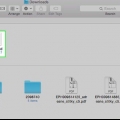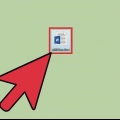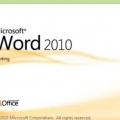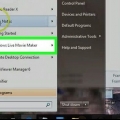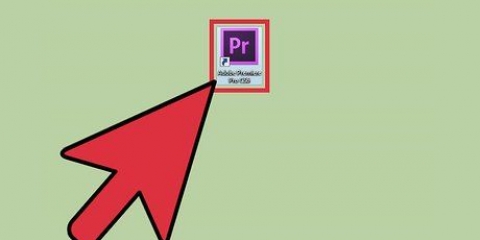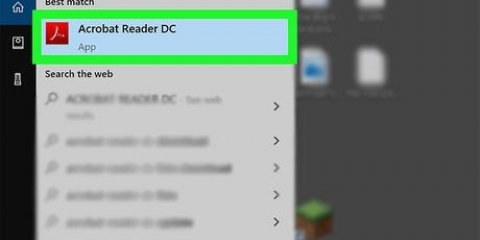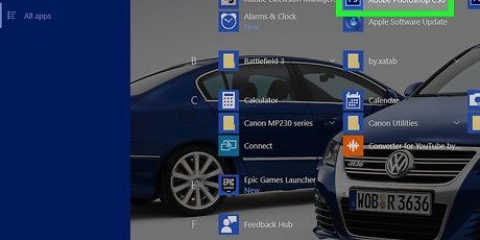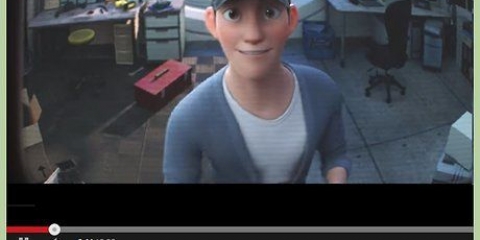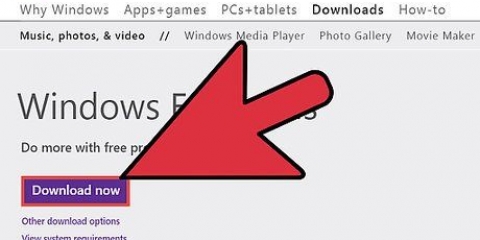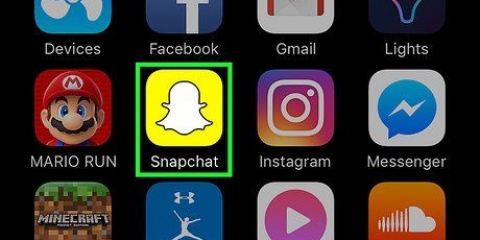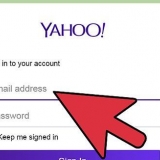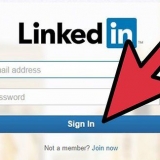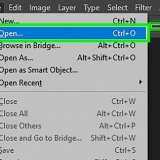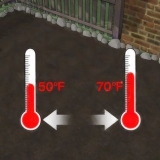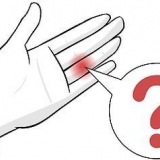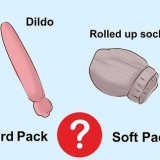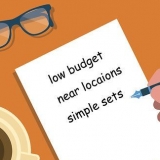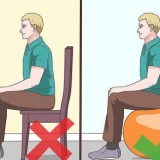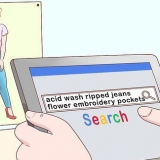Pour retourner une vidéo à l`envers, tapez « 180 ». Pour faire pivoter une vidéo du mode portrait au mode paysage, tapez `90` si vous voulez faire pivoter dans le sens des aiguilles d`une montre ou `270` si vous voulez faire pivoter dans le sens inverse des aiguilles d`une montre. Effectuer ce type de rotation fera disparaître une partie de l`image et des barres noires apparaîtront. Pour résoudre ce problème, il vous suffit d`ajuster le rapport hauteur/largeur : cliquer sur Séquence dans la barre de menu, puis cliquez sur Paramètres de séquence en haut du menu. Échangez les numéros affichés dans la section « Taille de l`écran » de la section « Vidéo ». Par exemple, s`il est indiqué "1080 horizontal" et "1920 vertical", remplacez les nombres par "1920 horizontal" et "1080 vertical". cliquer sur d`accord, puis cliquez à nouveau d`accord.
Faire pivoter une vidéo dans adobe premiere pro
Dans cet article, nous allons vous montrer comment faire pivoter un clip vidéo dans Adobe Premiere Pro dans la direction et le nombre de degrés souhaités.
Pas

1. Démarrer un nouveau projet ou ouvrir un projet existant dans Adobe Premiere Pro. Pour ce faire, double-cliquez sur l`icône du programme violet avec les lettres pr puis en cliquant Déposer dans la barre de menu en haut de l`écran.
- cliquer sur Nouvelle… pour ouvrir un nouveau projet ou cliquez sur Ouvert... ouvrir un projet existant.
- Si la vidéo que vous souhaitez faire pivoter n`est pas déjà dans le projet, vous pouvez l`importer en cliquant sur Déposer et puis sur Importer….

2. Sélectionnez et faites glisser la vidéo que vous souhaitez faire pivoter de l`onglet Projet vers votre chronologie.

3. Cliquez sur la vidéo pour la sélectionner.

4. cliquer surEffets appliqués. Ceci est un onglet dans le coin supérieur gauche de la fenêtre.

5. cliquer surMouvement. C`est l`une des meilleures options du menu « Effets appliqués ».

6. cliquer surrotation. C`est au milieu du menu.

sept. Entrez le nombre de degrés avec lesquels vous voulez faire pivoter. Dans le champ à droite de rotation pouvez-vous entrer le nombre de degrés.
Votre vidéo est maintenant tournée et peut être modifiée ou fusionnée avec d`autres vidéos.
Articles sur le sujet "Faire pivoter une vidéo dans adobe premiere pro"
Оцените, пожалуйста статью
Similaire
Populaire